Fazer backup do seu aplicativo Notes regularmente é uma boa maneira de garantir que seus dados mais importantes estejam protegidos. O Notes está entre os aplicativos mais usados para Macs e iPhones e, como tal, pode ficar repleto de dados importantes aos quais sempre precisaremos acessar, bem como informações confidenciais, como senhas e credenciais.
Conteúdo
- Salvando notas como PDF no Mac
- iCloud no Mac
- Use a máquina do tempo do Mac
- Fazendo backup do Notes no iPhone via iCloud
Vamos seguir as etapas de como fazer backup do Notes no seu Mac e iPhone.
Vídeos recomendados
Fácil
5 minutos
Mac ou MacBook
Iphone
Salvando notas como PDF no Mac
PDFs são um tipo de documento versátil e funcionam bem como solução de backup para suas notas.
Se você tiver, por exemplo, uma nota que inclua todos os seus nomes de usuário e senhas, exporte-a como PDF e siga um passo ainda mais, colocando-o em um serviço de nuvem e convertendo-o para o formato de sua preferência posteriormente (o que você pode fazer facilmente via Documentos Google).
Em qualquer caso, além de copiar e colar o conteúdo das suas notas em outro programa, e assim por diante e assim por diante, a única maneira de salvar uma nota individual como um arquivo é através da função de exportação de PDF para Mac.
Passo 1: Em Notas, selecione a nota específica da qual deseja fazer backup.
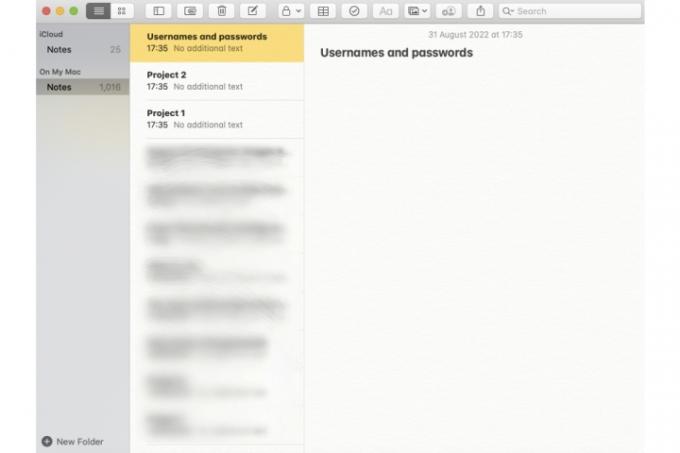
Passo 2: Depois que a nota for selecionada (ela ficará destacada em amarelo no diretório Notes), escolha o Arquivo guia e, em seguida, escolha a guia Exportar como PDF opção.

Relacionado
- Relatório: Os MacBooks 2024 da Apple podem enfrentar sérias escassez
- Macs M3 podem ser lançados este ano – com uma adição surpreendente
- Esta fantástica oferta do MacBook Air termina à meia-noite
Etapa 3: Dê um nome à sua nota para que você possa identificá-la para referência futura (você também pode anexar tags) e escolha onde exatamente você deseja salvá-lo. Acerte o Salvar botão.

iCloud no Mac
Se suas notas contiverem centenas, senão milhares, de notas, fazer backup de cada uma delas será uma tarefa difícil. Mas existem outras maneiras eficazes de salvar uma cópia de todas as suas notas apenas ativando determinados recursos do MacOS ou iOS. Uma dessas ferramentas é iCloud. Vamos dar uma olhada em como sincronizar suas notas com o serviço de armazenamento em nuvem da Apple.
Passo 1: Selecione identificação da Apple dentro de Preferências do Sistema.
Passo 2: Dentro de Aplicativos neste Mac usando iCloud, selecione os Notas aplicativo.
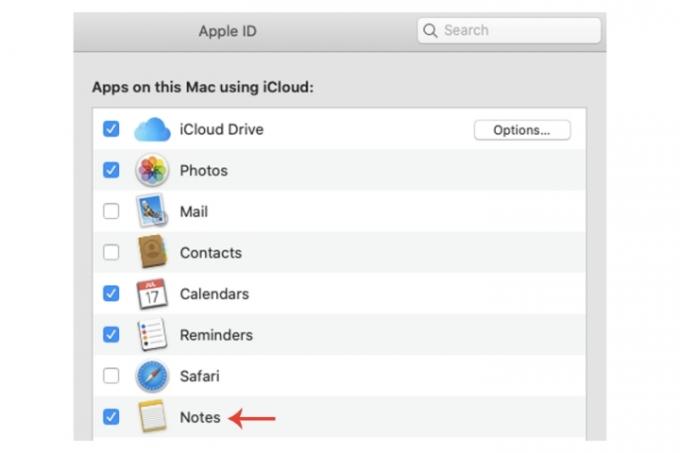
Etapa 3: Para um nível extra de proteção, você sempre pode copiar e colar os arquivos PDF das notas em seu iCloud Drive.
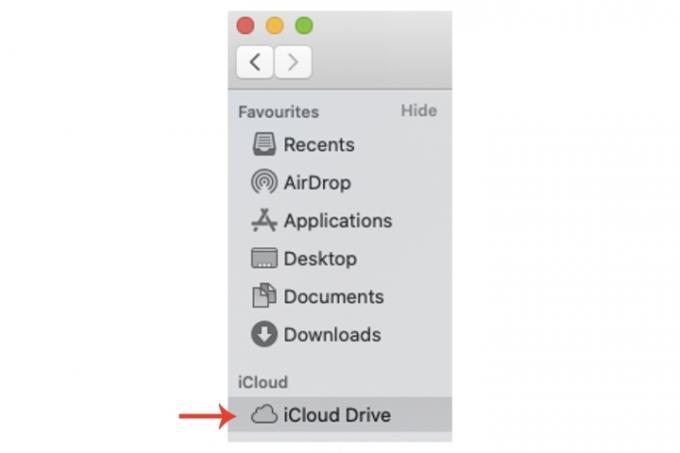
Use a máquina do tempo do Mac
O Time Machine no Mac também pode fornecer uma maneira de fazer backup de suas anotações. Além disso, se você fizer backup do seu iPhone no Mac, o que inclui o Aplicativo de notas, isso garante que todas as suas anotações em ambos os dispositivos foram salvas.
Deve-se ressaltar, entretanto, que o iCloud é a opção mais confiável devido à sua natureza online, enquanto um Mac pode sempre estará sujeito a roubo, corrupção, etc., o que tornaria inútil a funcionalidade do Time Machine.
Ainda assim, não fará mal nenhum usar o Time Machine para criar um ponto de restauração caso você perca o acesso às suas anotações.
Passo 1: Em Preferências do Sistema, selecione Máquina do tempo.
Passo 2: Na janela do Time Machine, selecione um disco de backup e siga as instruções para concluir um backup.
Não deixe de conferir nosso guia sobre Time Machine para um tutorial mais detalhado de todo o processo.
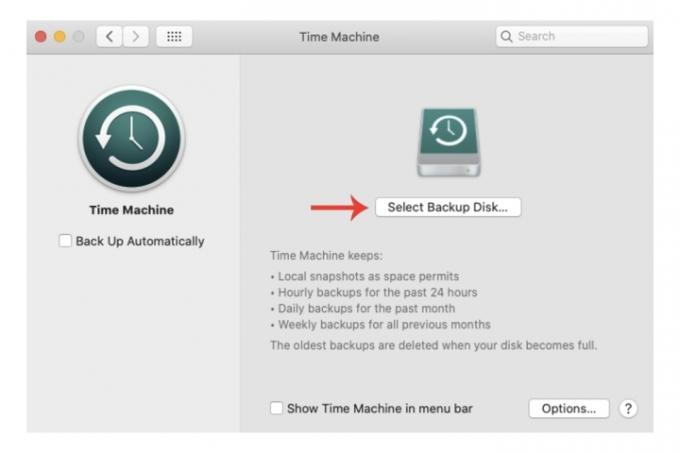
Fazendo backup do Notes no iPhone via iCloud
Aqueles de nós que possuem um iPhone serão usuários regulares do Notes. Números de telefone, credenciais, etc., eventualmente levarão ao armazenamento de muitas informações úteis no aplicativo. Você pode garantir que o backup seja feito com o iCloud, que oferece um serviço gratuito de até 5 GB.
Passo 1: Abrir Configuraçõese selecione seu perfil de usuário em Procurar. Habilite o iCloud, caso ainda não o tenha feito.
Passo 2: Selecione os iCloud guia e, se não estiver ativado, clique no botão Botão de alternância verde para Notas.
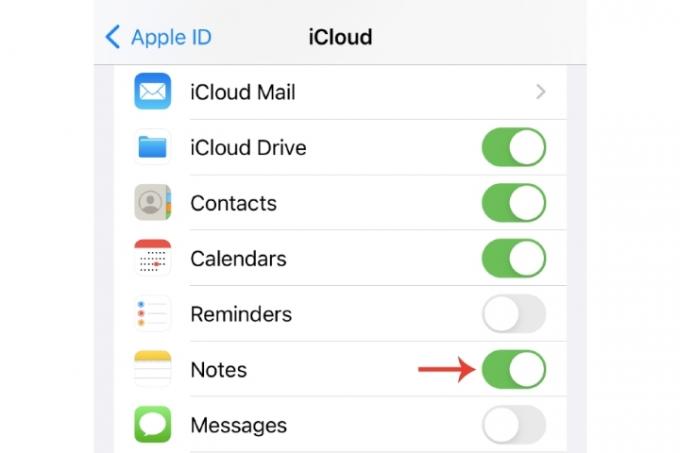
Etapa 3: Como mencionamos anteriormente, você sempre pode faça backup do seu iPhone no seu Mac, o que lhe dará outro local para armazenar as anotações do iPhone.
Para obter mais informações sobre como fazer backup do seu Mac, temos um guia completo sobre como fazer backup do seu Mac, bem como nosso guia sobre personalizando o backup do seu iPhone no iCloud.
Recomendações dos Editores
- Este menu oculto mudou para sempre a forma como uso meu Mac
- Melhores ofertas de MacBook de volta às aulas: Economize no MacBook Air e Pro
- O MacBook Air ainda está com o preço mais baixo de todos os tempos após o Prime Day 2023
- Você pode comprar um MacBook Air por US $ 299 no Prime Day – mas deveria?
- Melhores ofertas do Prime Day MacBook: Economize no MacBook Air e MacBook Pro
Atualize seu estilo de vidaDigital Trends ajuda os leitores a manter o controle sobre o mundo acelerado da tecnologia com as últimas notícias, análises divertidas de produtos, editoriais criteriosos e prévias únicas.




